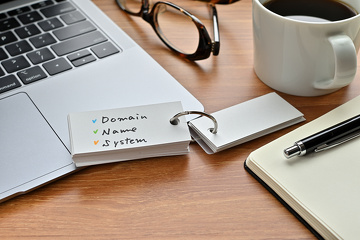ロゴの書き出し何が適切?
ロゴデータは、主に6つの形式があるそうです。
- .ai
- .psd
- .png
- .jpeg
- .eps
メリットデメリット用途などをまとめていこうと思います。
.ai
大体のデザイナーさんがIllustratorでロゴを作っているので、大元となる形式ですね。 Illustratorを持っていないと開けないので、確認用でpdfとセットになることが多いようです。
| メリット | 編集できる。ベクターデータなので、拡大しても綺麗。他の形式のファイルも生成できる。 |
|---|---|
| デメリット | IllustratorがPCにインストールされていないと開けません。 |
| 用途 | 印刷会社さんにお渡しする場合 |
.psd
aiと似たようなことができますが、aiがあれば必要ない気がしますね。 ロゴ納品の際に.psdで渡されることは少ないようです。 ですが、非常に稀に業者からPSDデータを求められる場合もあるようです。
| メリット | ベクター保存もできる。 |
|---|---|
| デメリット | PhotoshopがPCにインストールされていないと開けません。 |
| 用途 | モックアップを作りたい時など |
.png
pngとこの後に紹介するjpgは、ベクターではなく、ビットマップデータです。いわゆる画像というものです。 pngは背景透過できるのが特徴です。
| メリット | 色の多い写真・画像の保存に最適。背景を透過することも可能。可逆圧縮。 |
|---|---|
| デメリット | .jpegに比べるとデータが少し重くなってしまう。cmykに対応していない。 |
| 用途 | WEB上でよく使われる。写真の上にロゴを重ねたい時にも。 |
.jpg
ロゴは画素数が少ないことが多いので、jpgのメリットはあまりないですね。
| メリット | 画素数の多い写真などを軽くてキレイに保存できる。 |
|---|---|
| デメリット | 非可逆圧縮方式の画像形式のため、一度圧縮した画像データは、原画に戻すことができない(縮小をして使用していただくことを前提)。背景透過に対応していない。 |
| 用途 | 社内資料など |
.eps
業者によってはeps形式を求められる場合があるそうです。
| メリット | あらゆるグラフィックソフトで編集できます。古い印刷機を使用している場合は、EPSの方が適している場合があります。可逆圧縮。 |
|---|---|
| デメリット | 使用するソフトによっては透過効果などが再現できない場合もある。 |
| 用途 | 印刷会社さんにお渡しする場合 |
紙に印刷するのと同じ状態のイメージを保存できる形式です。デザインソフトを持っていない人でも確認してもらうことが可能。
| メリット | 画像と文字のレイアウトの保持にも優れています。多くのソフトで編集可能。アプリケーションに依存したレイアウト崩れが起こりにくい。データ容量をコンパクトにすることが出来ます。 |
|---|---|
| デメリット | 修正がめんどう。変更するときは、aiなどマスターデータから変更する必要があります。 |
| 用途 | 印刷物のデザインを確認してもらうとき |